Skriva ut fotografier som finns sparade på ett minneskort
Du kan enkelt skriva ut foton som sparats på minneskortet.
I det här avsnittet beskrivs hur du skriver ut foton i Foto (Photo).
-
Välj
 Foto (Photo) på skärmen HEM (HOME).
Foto (Photo) på skärmen HEM (HOME). -
Sätt i minneskortet i kortplatsen.
Skärmen för fotoval visas.
 Obs!
Obs!-
Om du sätter i minneskortet innan du väljer Foto (Photo) på skärmen HEM (HOME) visas fotovalsskärmen.
Om både fotofiler och PDF-filer sparas på minneskortet visas en bekräftelseskärm där du kan välja vilken fil du vill skriva ut. Välj Skriv ut foton (Print photos) på den skärm som visas och tryck sedan på OK.
-
Om inga data som kan skrivas ut finns på minneskortet visas Tillåtna typer av data har inte sparats. (Data of supported types are not saved.) på enhetens LCD-skärm.
-
Om det finns fler än 2 000 foton på minneskortet delas bilderna automatiskt upp i grupper om 2 000 i omvänd kronologisk ordning (datumet för senaste ändringen). Läs meddelandet som visas på LCD-skärmen och tryck sedan på OK.
-
-
Använd knapparna

 för att välja ett foto.
för att välja ett foto.
-
Tryck på Färg (Color).
-
Välj pappersstorlek och medietyp.
Ange inställningsalternativ med hjälp av knappen

 och ändra inställningarna med hjälp av knappen
och ändra inställningarna med hjälp av knappen 
 .
.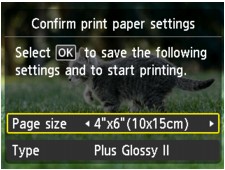
 Obs!
Obs!-
Skärmen Bekräfta utskriftsinställningarna (Confirm print paper settings) visas inte när du skriver ut nästa foto eftersom utskriftsinställningarna har sparats i enheten. Ändra utskriftsinställningarna genom att trycka på knappen HEM (HOME) för att gå tillbaka till skärmen HEM (HOME) eller sätt in minneskortet igen.
-
-
Tryck på OK.
Utskriften startas på enheten.
 Obs!
Obs!-
Tryck på knappen Stopp (Stop) för att avbryta utskriften.
-
När utskriften bearbetas kan du lägga till utskriftsjobbet (Reserver fotoutskrift).
-
Ikonen för det sparade fotot
 visas på det foto som har lagts till i utskriftsjobbet.
visas på det foto som har lagts till i utskriftsjobbet. -
När utskriften bearbetas väljs inte fotot i den andra gruppen.
-
När utskriften bearbetas kan du inte visa skärmen HEM (HOME), göra ändringar på utskriftsmenyn eller skriva ut från datorer eller andra enheter.
-
Om du trycker på Stopp (Stop) medan utskriften bearbetas visas skärmen för att avbryta. Om du väljer Avbryt alla beställningar (Cancel all reservations) och trycker på OK kan du avbryta utskriften av alla foton. Om du väljer Avbryt senaste beställningen (Cancel the last reservation) och trycker på OK kan du avbryta den senaste utskriften.
-
Om ett stort antal utskriftsjobb redan finns kan Det går inte att beställa fler utskriftsjobb. Vänta en stund och gör om åtgärden. (Cannot reserve more print jobs. Please wait a while and redo the operation.) visas på LCD-skärmen. Om det här meddelandet visas väntar du en stund och lägger sedan till utskriften igen.
-
-


